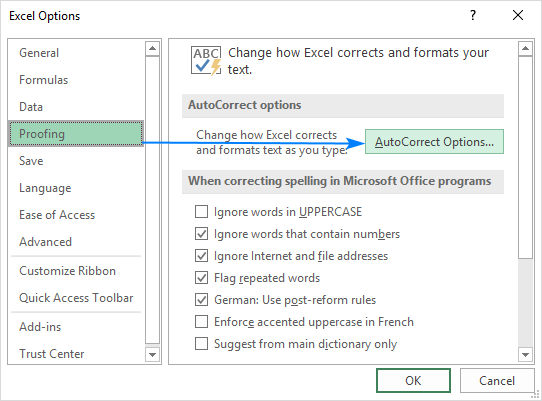Mukati
- Chii chinonzi "AutoCorrect"
- Nzvimbo dzekuisa
- Kutsvaga zvemukati
- Muenzaniso kutsiva
- Bvumira uye dzima autocorrect
- Date autocorrect uye matambudziko anogona kuitika
- Kugadzirisa otomatiki nezviratidzo zvemasvomhu
- Kugadzirisa duramazwi remanyorero
- Kuisa iyo huru autocorrect sarudzo
- Kushanda pamwe chete
- Excel Version Musiyano
- Vhidhiyo kuraira
- mhedziso
Paunenge uchishandisa spreadsheet, vashandisi vazhinji, vachishanda nehuwandu hukuru hweruzivo, vanoita zvikanganiso zvakasiyana mukuverenga kana kuita typos. Uye zvakare, vamwe vanhu havazive maitiro ekuwedzera akakosha mavara uye kushandisa mamwe mavara asina hukama nebasa panzvimbo. Iyo purogiramu ine chinhu chakakosha chinodaidzwa kuti "AutoCorrect", iyo inokubvumira kuti ugadzirise otomatiki isina kururama data.
Chii chinonzi "AutoCorrect"
Iyo Excel spreadsheet processor inochengeta mundangariro dzayo dzakasiyana siyana zvikanganiso zvakaitwa nevashandisi kana vachishanda neruzivo rwetabular. Kana mushandisi akaita chero chikanganiso, chirongwa chinozogadzirisa otomatiki kune chaiwo maitiro. Zvese izvi zvinowanikwa nekuda kweiyo AutoCorrect chishandiso. Iyo auto-inotsiva chimiro inogadzirisa anotevera marudzi ezvikanganiso:
- zvikanganiso zvakaitwa nekuda kweiyo inosanganisirwa Caps Lock;
- tanga kuisa mutsara mutsva nebhii duku;
- mabhii makuru maviri mumutsara muzwi rimwe;
- zvimwe zvikanganiso zvakajairika uye typos zvakaitwa nevashandisi.
Nzvimbo dzekuisa
Ziva kuti otomatiki tsiva uye Tsvaga uye Replace chishandiso maviri akasiyana zvachose sarudzo. Muchishandiso chekutanga, spredishiti inoongorora yakazvimiririra chinyorwa uye inoshandisa kutsiva, uye chechipiri, manipulations ese anoitwa nemushandisi ari kushanda muspredishiti.
Rondedzero yese yemitsara yakatsiviwa iri muExcel marongero. Kuti uone tafura iyi yezvakakosha, tevera matanho ari nyore:
- Isu tinodzvanya bhatani hombe riri kumusoro kwekuruboshwe chikamu cheiyo interface, uye tinya pane "Settings" chinhu.
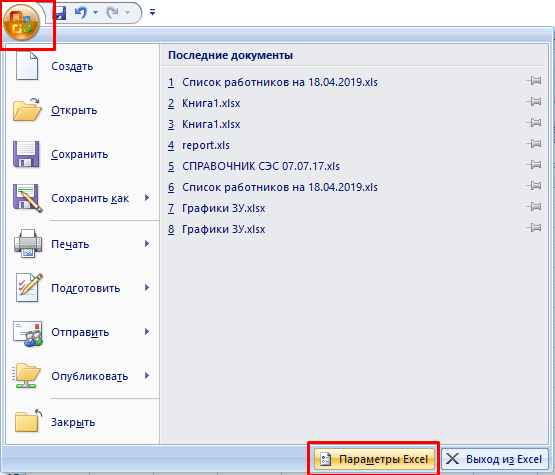
- Muhwindo rinoonekwa, tinya pamutsara wekuti "Spelling" uye enda kune zvigadziriso menyu yekutsiva otomatiki.

- Muhwindo idzva rinoonekwa pachiratidziro, unogona kuona ma parameter ebasa. Panewo tafura yemienzaniso yekutsiva mavara kana mazwi.
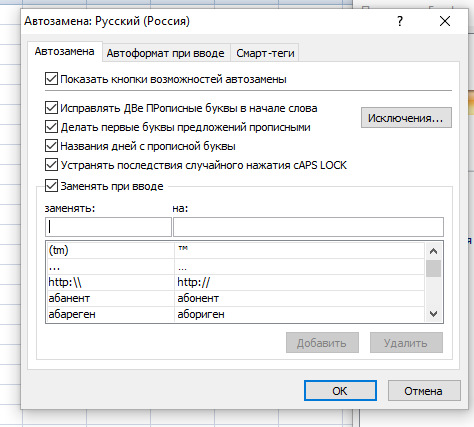
Ziva kuti nzvimbo yebasa iri yakafanana mune ese mavhezheni, chete mune dzimwe nguva kuwana ma parameter kunotanga nekudzvanya pane "Faira" chinhu.
Kutsvaga zvemukati
Ngatitarisei zvakanyanya kuti tingatsvaga sei zviri mugwaro. Walkthrough:
- Enda kuchikamu che "Hora", uye wobva wadzvanya bhatani rekuti "Tsvaga". Iwe unogona kusvika pahwindo iri nekudzvanya kiyi yekubatanidza "Ctrl + F".
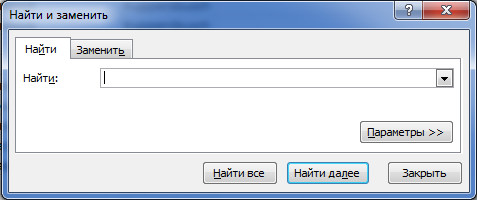
- Mumutsara we "Tsvaga" unofanirwa kuisa kukosha kwaunoda kuwana mugwaro. Mushure mekupinda iyo data, tinya "Tsvaga Inotevera". Muhwindo, kune akasiyana ekuwedzera ekutsvaga mafirita ari muchikamu che "Options".

Zvinofanira kunzwisiswa kuti kana ukadzvanya bhatani rekuti "Tsvaga Inotevera", chirongwa chinoratidza mutsara wepedyo wakapinda uye wouratidza mugwaro. Kushandisa "Tsvaga Zvese" basa rinokutendera kuti utaridze ese ekutsvaga maitiro ari mugwaro.
Muenzaniso kutsiva
Zvinowanzoitika kuti mushandisi haangodi chete kuwana mutsara mugwaro, asiwo kuitsiva neimwe data. Nhanho nhanho gwara rekuita basa iri:
- Enda kubhokisi rekutsvaga sezvatsanangurwa pamusoro.
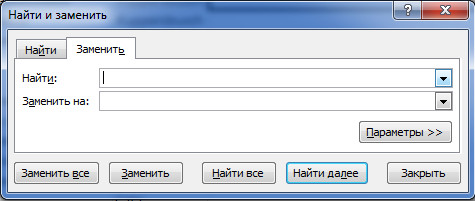
- Iye zvino tinotamira kune chikamu chinonzi "Replace".
- Pane mutsara mutsva "Siva ne". Mumutsara wekuti "Tsvaga" tinotyaira mumutsara wekutsvaga, uye mumutsara wekuti "Siva ne", tinotyaira muhukoshi hwatinoda kutsiva chidimbu chakawanikwa. Nekuenda kuchikamu che "Options", unogona kushandisa zvakasiyana-siyana zvekutsvaga mafiritsi kuti ukurumidze basa nemashoko.
Bvumira uye dzima autocorrect
Nekumisikidza, iyo otomatiki yekutsiva chimiro muspredishiti inogoneswa. Pane zviitiko apo inoda kudzimwa kuitira kuti pakupinda ruzivo, chirongwa hachione mamwe mavara seakakanganisa. Nhanho-ne-nhanho gwara rekudzima otomatiki kutsiva:
- Enda kune "Faira" chikamu.
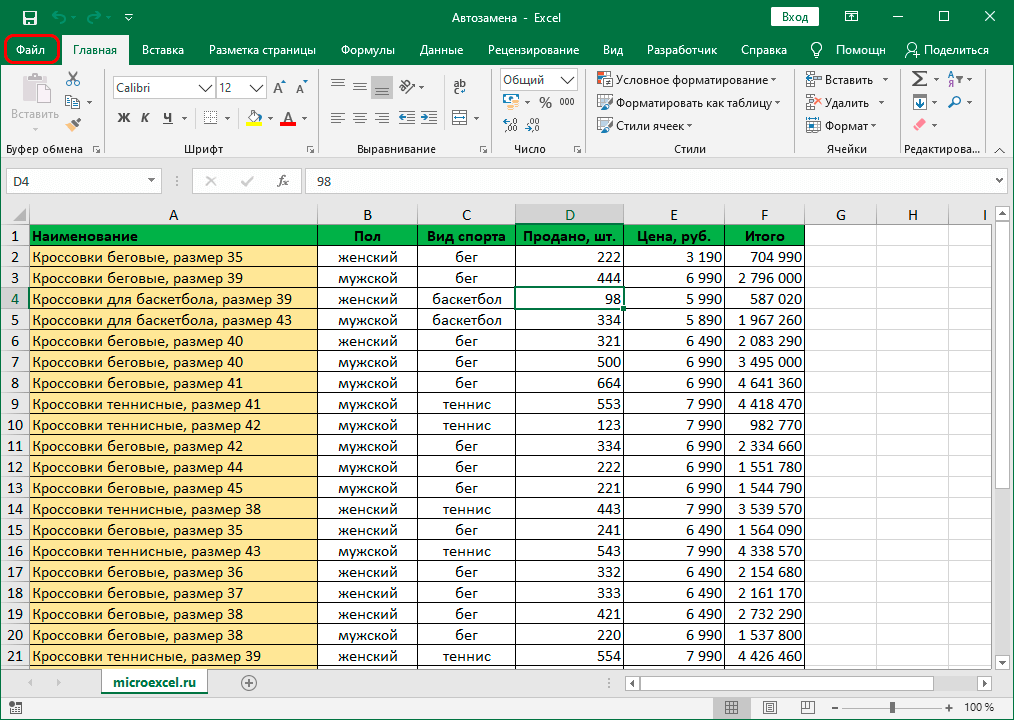
- Muruboshwe runyorwa rwezvinhu, sarudza "Settings".
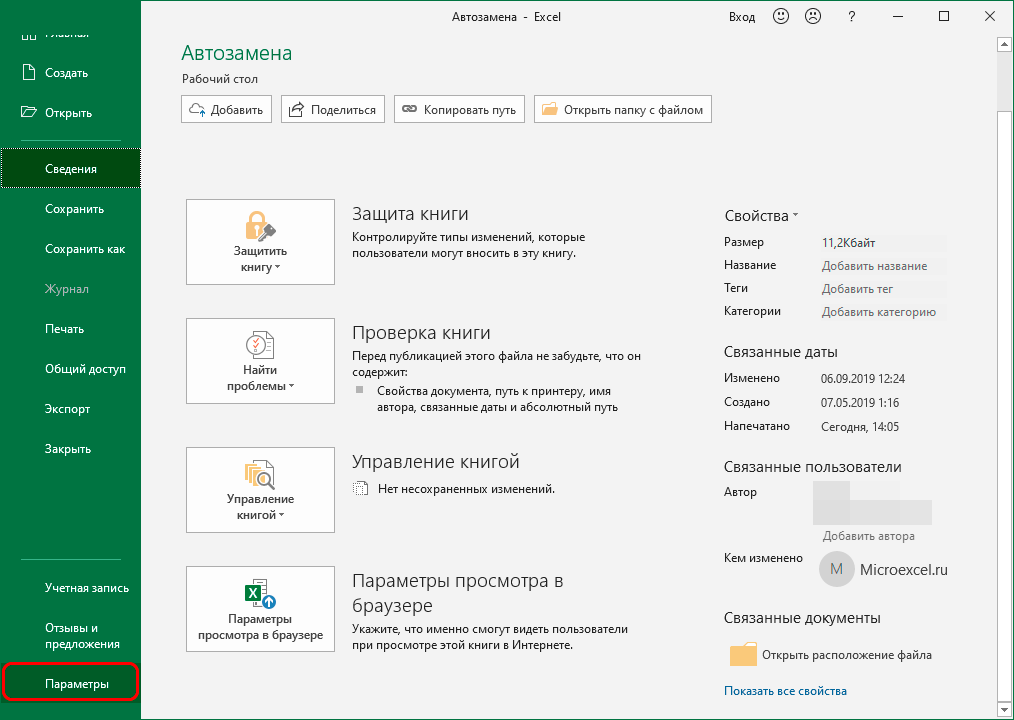
- Muwindo rezvisarudzo rinoonekwa, sarudza chikamu che "Spelling". Tevere, tinya pa AutoCorrect Options.
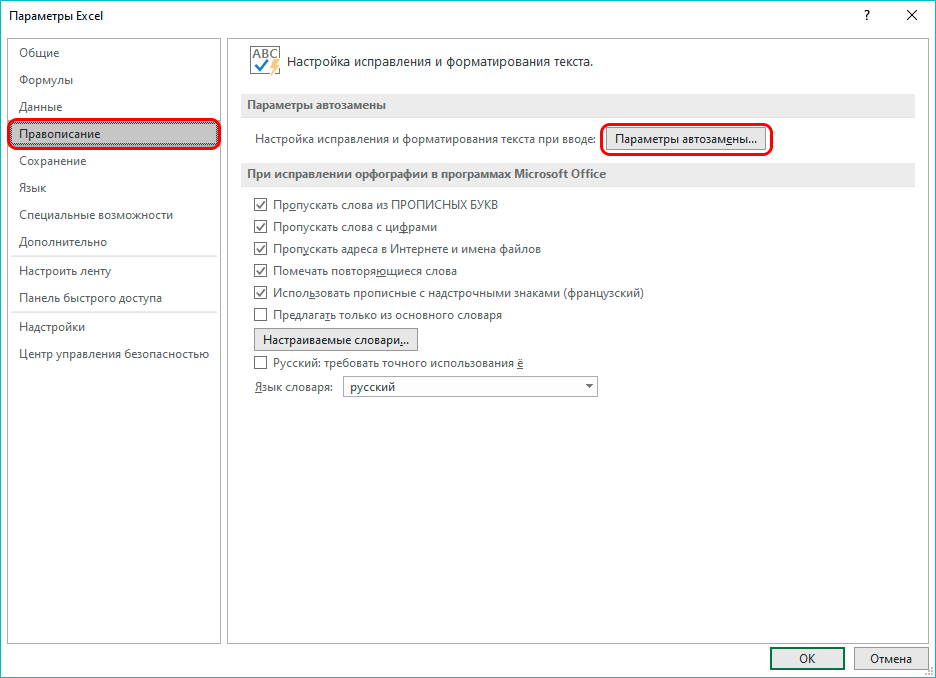
- Hwindo idzva rinoonekwa rine parameter marongero. Pano iwe unofanirwa kusunungura bhokisi riri padivi pechinyorwa chekuti "Siva sezvaunonyora", uye wobva wadzvanya "OK".
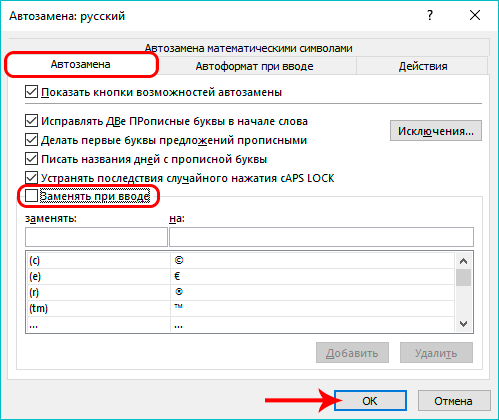
- Iyo spreadsheet ichaendesa mushandisi kuhwindo rakapfuura, umo iwe unofanirwa kudzvanya "OK" zvakare.
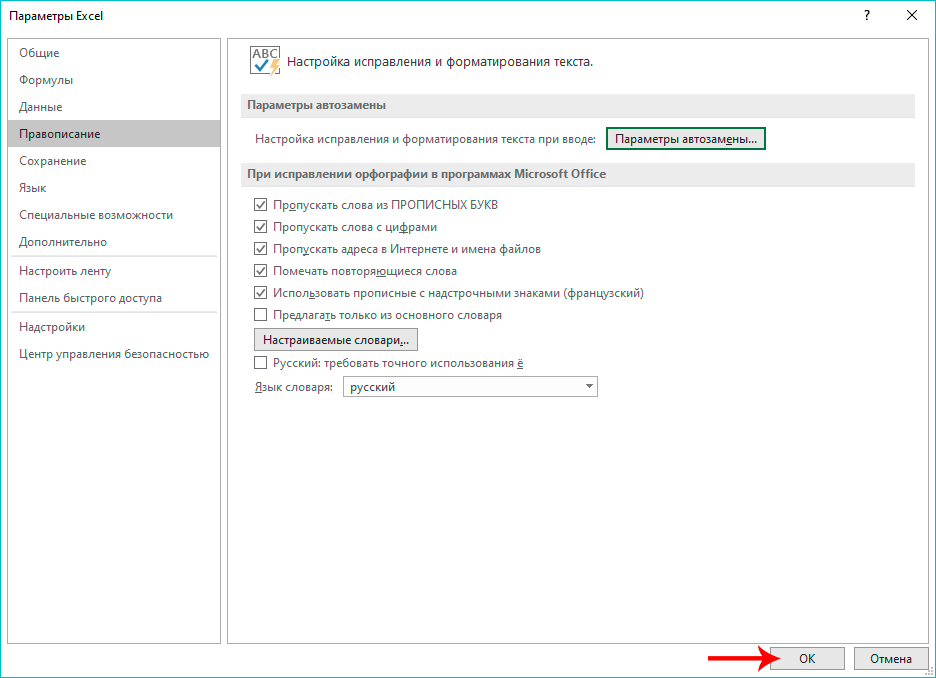
Chenjerera! Kuti uite zvakare basa racho, unofanirwa kudzorera cheki padivi pechinyorwa chinoti "Tendesera sezvaunonyora" uye tinya "OK".
Date autocorrect uye matambudziko anogona kuitika
Pane dzimwe nguva apo mushandisi anotyaira muruzivo rwenhamba ane madotsi, uye processor yespredishiti yakazvimiririra inoshandura kune zuva. Kuti uchengetedze ruzivo rwekutanga muchitokisi pasina shanduko, unofanirwa kuita anotevera matanho ari nyore:
- Isu tinoita sarudzo yemhando yemasero umo tinoronga kuisa ruzivo rwenhamba nemadots. Enda kuchikamu che "Kumba", uye wozoenda kune "Nhamba" tab. Dzvanya pane ikozvino sero format variation.
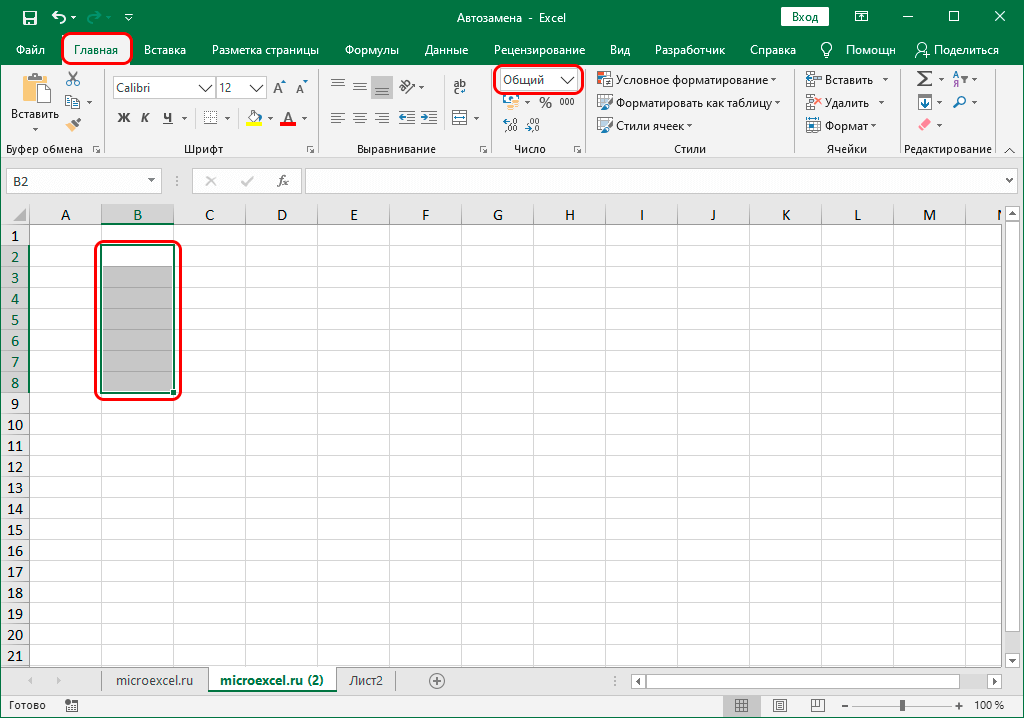
- Runyoro rudiki rune mafomati akasiyana rwakaratidzwa. Dzvanya "Text".
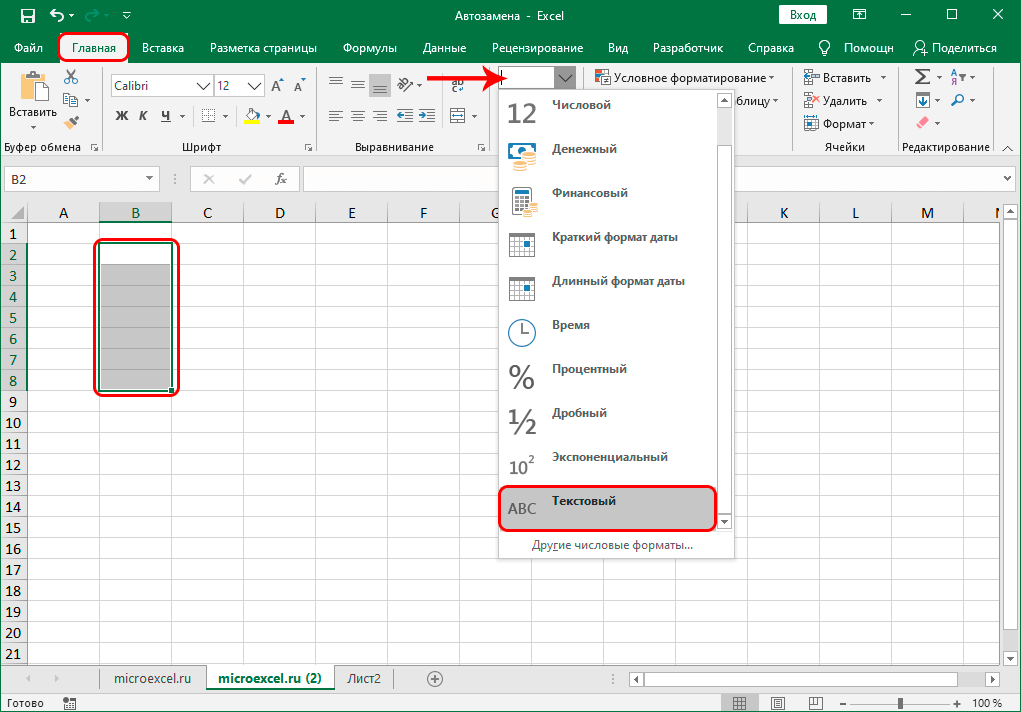
- Mushure mekugadzirisa, unogona kuisa data mumaseru uchishandisa madotsi.
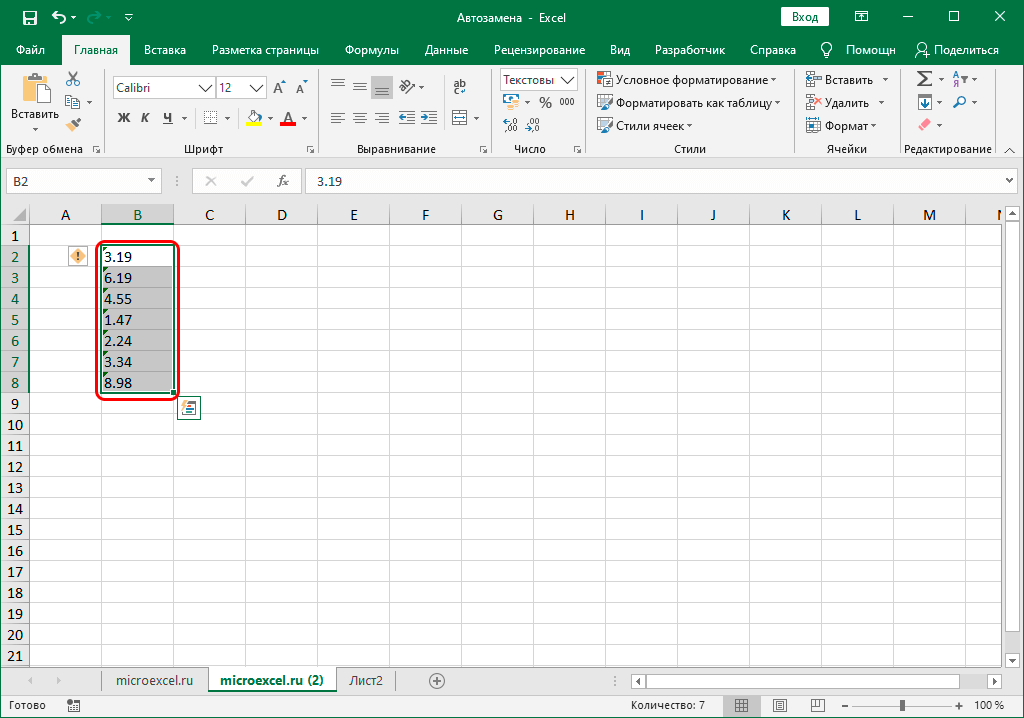
Izvo zvakakosha kuti unzwisise kuti ruzivo rwenhamba mumaseru ane mavara manyorerwo haazogadziriswa nechirongwa senhamba.
Kugadzirisa otomatiki nezviratidzo zvemasvomhu
Zvino ngatitarisei kuti maitiro ekutsiva otomatiki nezviratidzo zvemasvomhu anoitwa sei. Kutanga iwe unofanirwa kuenda ku "AutoCorrect" hwindo, uye ipapo kune "AutoCorrect neMathematics Symbols" chikamu. Ichi chinhu chinobatsira uye chinobatsira sezvo akawanda masvomhu zviratidzo zvisiri pakhibhodi. Semuenzaniso, kuti uratidze mufananidzo wekona musero, iwe unongoda kuisa iyo angle command.
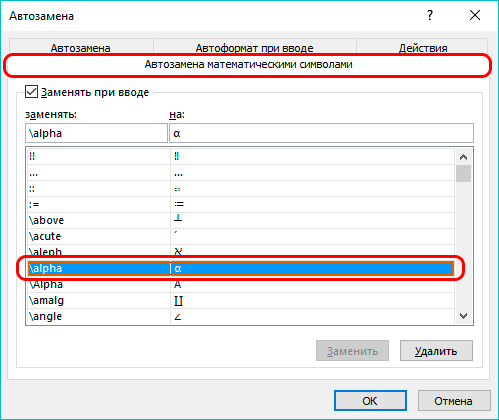
Runyorwa rwemasvomhu rwuripo runogona kuwedzeredzwa nehunhu hwako. Kuti uite izvi, isa murairo wako mumunda wekutanga, uye chimiro chicharatidzwa paunenge uchinyora murairo uyu mundima yechipiri. Pakupedzisira, tinya bhatani rekuti "Wedzerai", uyezve "Zvakanaka".
Kugadzirisa duramazwi remanyorero
Basa guru rekutsiva otomatiki ndere kugadzirisa typos uye zvikanganiso muruzivo rwunopinzwa nemushandisi. Duramazwi rakakosha rinosanganiswa muspredishiti processor, iyo ine zvinyorwa zvemashoko nezviratidzo zvekutsiva otomatiki. Iwe unogona kuwedzera yako yakasarudzika tsika kune iri duramazwi, iro rinorerutsa zvakanyanya basa nespredishiti processor. Walkthrough:
- Isu tinotamira kuhwindo nematanho ekutsiva otomatiki, tichishandisa nzira inotsanangurwa pamusoro apa.
- Mumutsara we "Replace", unofanirwa kuisa chimiro kana izwi, iro mune ramangwana processor yespredishiti ichatora sechikanganiso. Mumutsara we "On" unofanirwa kuisa kukosha kunozoshandiswa sechitsividzo chekukanganisa kwakaitwa. Mushure mekuisa ruzivo rwese rwunodiwa, tinya "Wedzera".
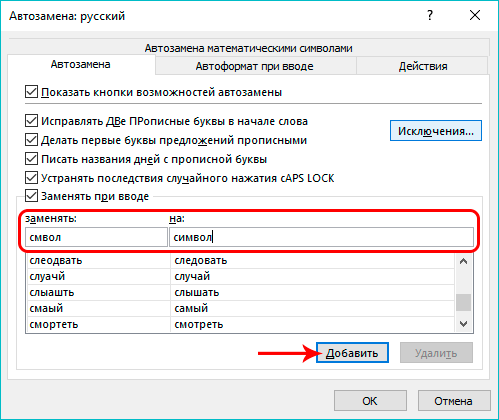
- Saizvozvo, iwe unogona kuwedzera ako ako hunhu kubva muduramazwi, kuti gare gare usatambise nguva kuagadzirisa.
Kuti ubvise maitiro asina kufanira kubva pane otomatiki kutsiva, iwe unongoda kusarudza kusanganisa kusingakoshi, wobva wadzvanya "Delete". Nekusarudza kukosha, haugone kuidzima chete, asiwo kuigadzirisa.
Kuisa iyo huru autocorrect sarudzo
Hunhu hukuru hunosanganisira ese ma parameter ari muchikamu che "AutoCorrect". Nekumisikidza, spreadsheet inosanganisira marudzi ekugadzirisa anoratidzwa mumufananidzo:
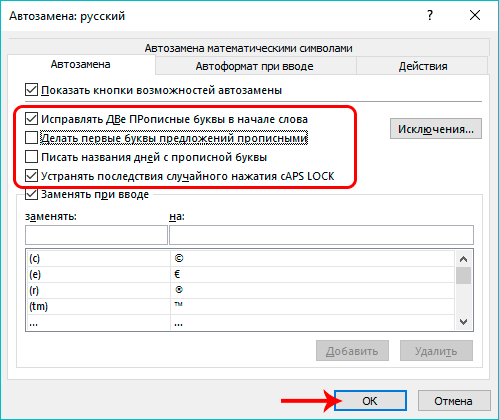
Kuti udzime chero parameter, iwe unongoda kusunungura bhokisi riri padyo nayo, uyezve, kuchengetedza shanduko dzakapinda, tinya "OK".
Kushanda pamwe chete
The spreadsheet ine rakasarudzika duramazwi rinokutendera iwe kuona kuti otomatiki kutsiva hakuna kuiswa kune zvakakosha zvinosanganisirwa muduramazwi iri. Nhanho-ne-nhanho gwara rekushanda neduramazwi:
- Mubhokisi re "AutoCorrect", tinya pa "Exceptions".
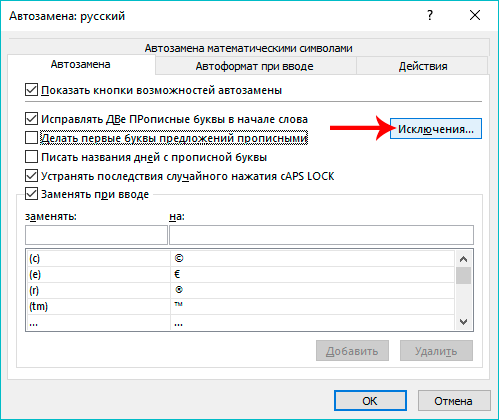
- Pane zvikamu zviviri pano. Chikamu chekutanga ndeche "The First Letter". Ichi chikamu chinotsanangura zvese zvakakosha mushure mekunge "nguva" isingaonekwe nechirongwa sekupera kwemutsara. Mune mamwe mazwi, mushure mekupinda nguva, izwi rinotevera rinotanga nebhii diki. Kuti uwedzere hunhu hwako, unofanirwa kuisa izwi idzva mumutsetse wepamusoro, wobva wadzvanya "Wedzera". Kana ukasarudza chero chiratidzo kubva pane rondedzero, unogona kuchigadzirisa kana kuidzima.
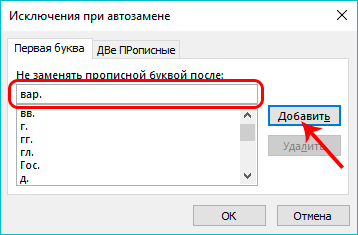
- Chikamu chechipiri ndeche "Makuru maviri". Pano, sezvakaita mune yakapfuura tab, unogona kuwedzera ako ako hunhu, pamwe nekugadzirisa nekudzima.

Excel Version Musiyano
Ese madhairekitori ari pamusoro ndeekushandisa ne2007, 2010, 2013, uye 2019 spreadsheet processors. Mune 2003 mupepeti, maitiro ekumisikidza otomatiki kutsiva anoitwa neimwe nzira, uye zvakakosha zvinhu zviri munzvimbo dzakasiyana zvachose. Walkthrough:
- Dzvanya pachikamu che "Service".
- Dzvanya pane "Settings" chinhu.
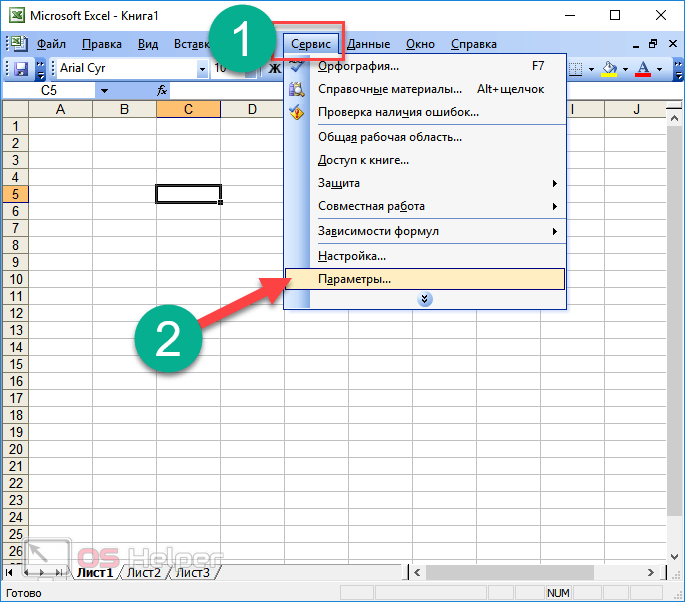
- Inoenda kuSpelling tab.
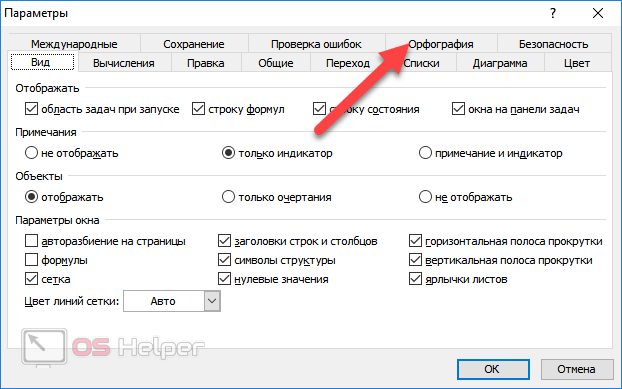
- Pane nzira nhatu dzekumisikidza otomatiki kutsiva.
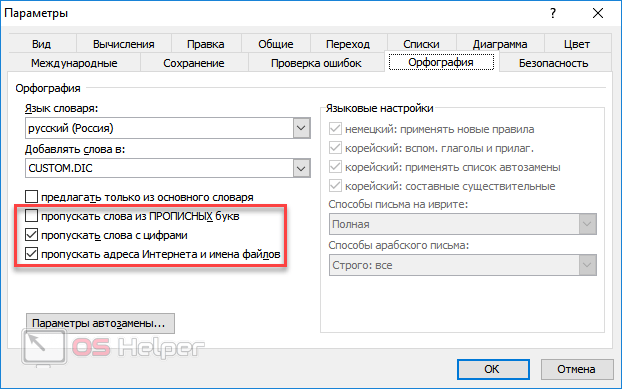
- Kuti uite shanduko pakutsiva otomatiki, tinya pane "AutoCorrect Options" chinhu.
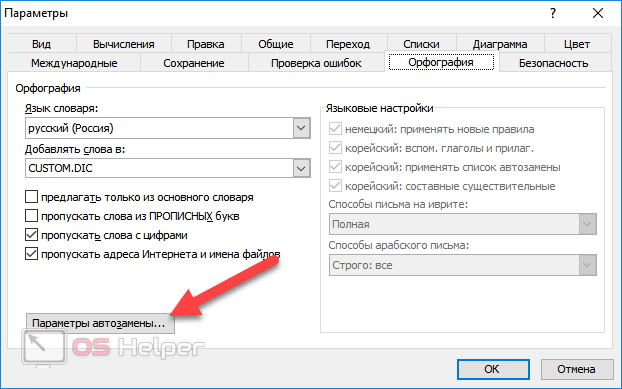
- Hwindo rinozivikanwa rinobuda. Iko hakuna kurongeka kwezviratidzo zvemasvomhu, sezvo zvachose maparamita ese ari munzvimbo imwechete. Isu tinoita shanduko dzese dzinodiwa uye tinya bhatani "OK".

Vhidhiyo kuraira
Kana mirairo yese iri pamusoro isina kukwana, saka unogona kuona vhidhiyo inotevera:
Iyo inotaura nezve ese ekuwedzera nuances kune bhuku rekushandisa. Mushure mekuona vhidhiyo, iwe uchadzidza yakawanda yekuwedzera ruzivo iyo ichakubvumidza iwe kugadzirisa matambudziko ese kana uchishanda neotomatiki kutsiva muspredishiti.
mhedziso
Iyo otomatiki yekutsiva basa inobvumidza iwe kumhanyisa zvakanyanya maitiro ekushanda neruzivo rwetabular. Chishandiso chinoshanda zvakanyanya kana uchishanda nehuwandu hukuru hweruzivo. Izvo zvakakosha kuti ugone kushandisa nemazvo uye kugadzirisa ichi chinobatsira chimiro.